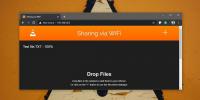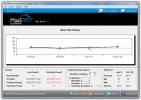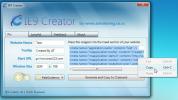5 funzioni di base di Excel che rendono il lavoro infinitamente più semplice
Excel è lo strumento di manipolazione dei dati preferito dall'uomo analfabeta (e dalla donna). I letterati, cioè quelli che possono codificare, non devono preoccuparsi molto di colonne, righe e della formula corretta e della sua sintassi perché questi maghi hanno i loro dispositivi. Per tutti gli altri, praticamente chiunque si trovi in una posizione di gestione, Excel è uno strumento di lavoro essenziale. Nonostante ciò, molte persone, specialmente quelle che si limitano a intraprendere un lavoro, ne sono spesso intimidite. In realtà, se impari Excel abbastanza bene, puoi usarlo per conservare i record basati sul tempo che si aggiornano automaticamente, utilizzarlo per archiviare l'inventario e persino condurre sondaggi. Detto questo, qui ci sono cinque funzioni di Excel molto basilari che ogni principiante deve conoscere.
Serie a completamento automatico e formule di riempimento automatico
L'immissione dei dati, in particolare un lungo set di dati, richiede molto tempo con un'eccellente possibilità che si verifichi un errore umano. Ecco perché, ove possibile, Excel prevede il testo che stai cercando di inserire e ti dà la possibilità di compilarlo per te.
Ad esempio, si desidera inserire numeri di serie o numeri ID dipendente che seguono una sequenza. Invece di inserirli manualmente, è possibile inserire i primi tre o quattro numeri, selezionare le celle con i numeri inseriti. Porta il cursore in basso a destra dell'ultima cella e attendi che si trasformi in un segno più nero. Trascinalo fuori e sarai in grado di vedere il valore che ogni cella conterrà. Excel aumenterà automaticamente il valore per te. Questo trucco è meglio usato con le formule perché la formula si aggiornerà automaticamente per leggere le celle corrispondenti in una riga invece di avere un valore assoluto che avrebbero le formule copia / incollate.
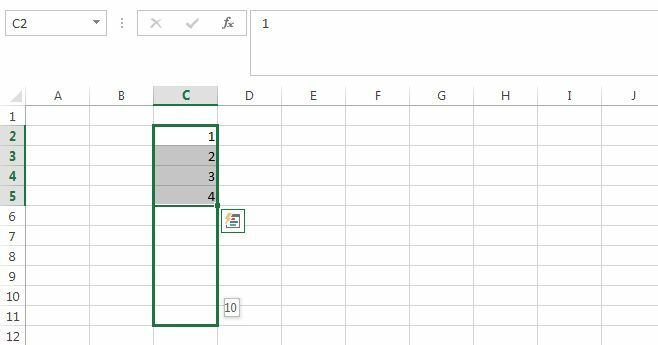
Auto-Fill
Questo trucco è destinato a essere raccolto mentre inserisci i dati. Excel può compilare automaticamente i dati in una cella se i dati che stai inserendo sono stati inseriti in una cella precedente nella stessa colonna. Basta premere invio e per riempirlo.
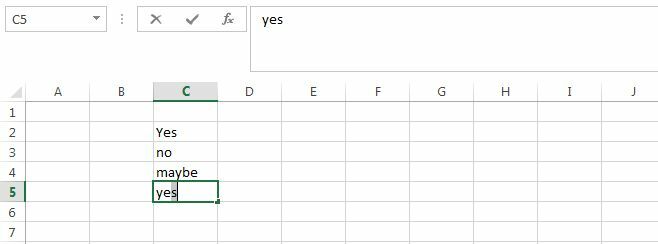
Ordinamento alfabetico intelligente
Excel può ordinare i dati in ordine alfabetico, ma un principiante potrebbe esitare a utilizzare l'opzione di ordinamento poiché i dati nelle colonne adiacenti sono correlati e il riordino dei dati disturberà la relazione. Ad esempio, hai nomi, dipartimenti, indirizzi, numeri di telefono e gruppi sanguigni in colonne individuali. Vuoi ordinare i nomi in ordine alfabetico ma vuoi comunque che le celle adiacenti leggano l'indirizzo, il numero di telefono e il gruppo sanguigno corretti per quella persona.
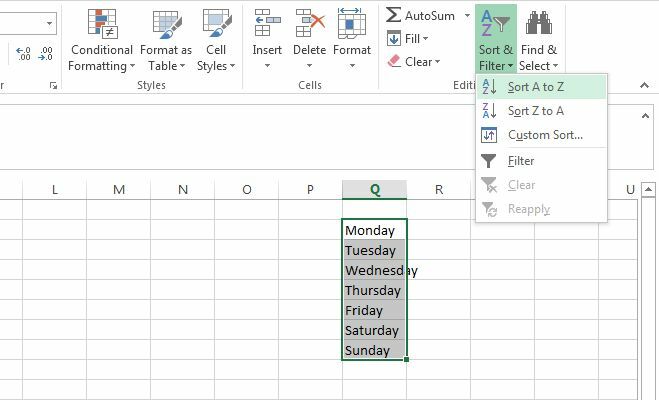
Puoi andare avanti e utilizzare l'opzione Ordina dalla A alla Z perché Excel ti chiederà se desideri espandere la selezione per includere i dati nelle colonne adiacenti. Ciò consente di ordinare una colonna in ordine alfabetico e di ordinare i dati corrispondenti in altre colonne rispettivamente. Questo ordinamento intelligente funziona per qualsiasi tipo di regole che potresti utilizzare.

Trasformazione dei dati di riga in dati di colonna
Molte volte, i dati non sono nemmeno nel layout corretto per chiunque possa iniziare ad analizzarli. Il formato in cui è stato raccolto non è stato creato con alcuno scopo specifico e spesso potresti scoprire che devi trasferire i dati da una riga a una colonna o viceversa. Invece di copiare e incollare ogni singolo valore, puoi usare una funzione Incolla speciale chiamata Transpose per fare proprio questo.
Seleziona e copia la colonna che desideri incollare come riga. Seleziona la prima cella della riga in cui vuoi copiare i dati. Fai clic sulla piccola freccia sotto il pulsante Incolla e seleziona Incolla speciale. Nella casella delle opzioni che si apre, seleziona l'opzione "Trasponi" e fai clic su OK.
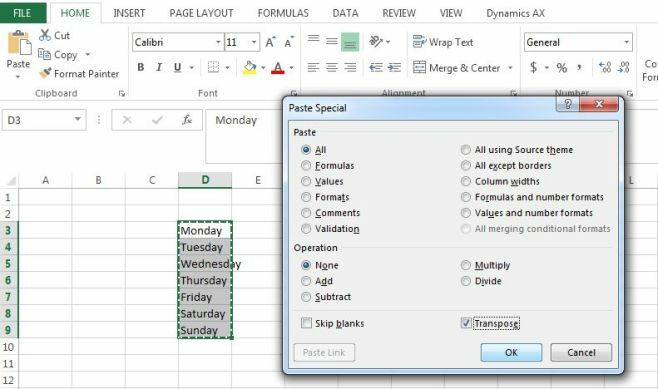
Separare nome e cognome
Excel 2013 ha una funzione di riempimento automatico davvero intelligente che funziona tra le colonne. Prendi l'esempio molto comune di una colonna che contiene sia il nome che il cognome. Potresti voler separare il nome e il cognome e nelle versioni precedenti di Excel, questo significava usare la funzione concatenata in un modo molto intelligente / complicato.
Con Excel 2013, tutto ciò che devi fare è iniziare a digitare il nome nella colonna successiva. Fai questo per le prime due o tre voci ed Excel imparerà quali sono i tuoi criteri di separazione ed elencherà i dati per tutti i valori corrispondenti nella colonna per te. Tutto quello che devi fare è premere invio. Funziona praticamente con qualsiasi tipo di dati.
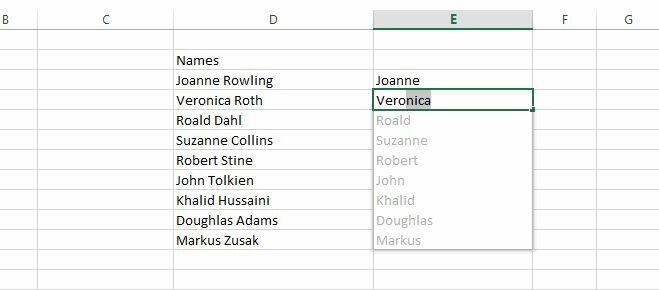
Conosci un trucco di Excel che usi spesso al lavoro o uno che elimina il lavoro ridondante? Condividi con noi nei commenti.
Ricerca
Messaggi Recenti
Come inviare file in modalità wireless a iPhone da Windows 10
Comunicare in modalità wireless con un iPhone (o un iPad) non è fac...
Analizza fino a 100 tempi di avvio del sistema con l'analizzatore di avvio MaaS360
Vuoi sapere quanto tempo ci vuole per avviare il tuo sistema dopo a...
IE9 Creator aiuta a creare un sito Web con le funzionalità di Internet Explorer 9
Poiché ogni browser esegue il rendering della pagina Web in un modo...